您好,登錄后才能下訂單哦!
您好,登錄后才能下訂單哦!
關于 FortiAnalyzer-VM
FortiAnalyzerTM 采用的是專用的硬件設備來實現對 FortiGate 和第三方產品進行實時的網絡日志、分析和報表等功能。象流量、事件、病毒、***、 Web 內容和郵件等多種日志內容被記錄、歸檔、過濾和提煉。它已經內置了多種類型的報表,用戶也可以自己靈活定制。 FortiAnalyzer 也提供安全管理的功能,比如說隔離文件、事件相關性分析、漏洞評估、流量分析和郵件、 Web 、即時通訊和其他傳輸文件內容的審計。
使用 FortiAnalyzer 配合飛塔系列防火墻使用,提供更加全面的日志分析和策略梳理功能。
FortiAnalyzer-VM 則是飛塔公司的提供的虛擬機版本,涵蓋 vmware,hyper-v 等服務器虛擬化平臺。
選擇合適的版本,本次選擇的是 FortiAnalyzer-VM for Vmware 5.2.2 版本。
使用 vcenter client 登錄 vsphere 平臺,使用導入 ovf 功能,詳細見下圖
按照提示逐一配置 OVF 模版的部署即可完成安裝。
移除多余無用網卡,適當配置硬盤和內存,詳細見下圖:
(圖:配置虛擬機硬件)
說明:
1 . 虛擬機默認有 4 個網卡,實際一般只使用一個網卡即可
2 . 第二塊硬盤建議配置 500GB 以上,可以保存較長時間日志
虛擬機編輯完成后如下圖所示: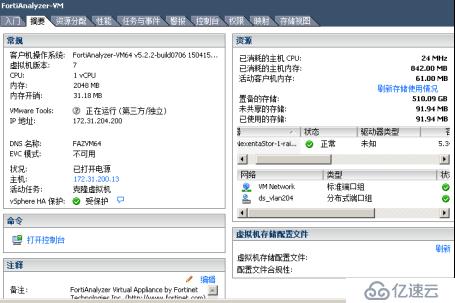
(圖:虛擬機摘要信息)
使用控制臺進入虛擬機,輸入賬戶密碼,默認賬戶 admin ,密碼為空,詳細如下圖: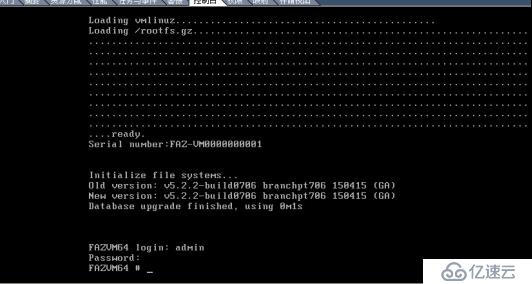
(圖:控制臺進入虛擬機)
在控制臺中,依次輸入 :
Config system interface
Edit port1
Set ip 172.31.204.200 255.255.255.0
完成管理地址的配置,詳細見下圖
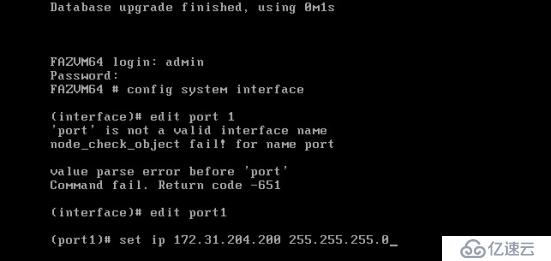
使用瀏覽器登錄 https://172.31.204.200 ,登錄 web 進行下一步配置,默認賬戶 admin ,密碼為空
(圖: web 登錄界面)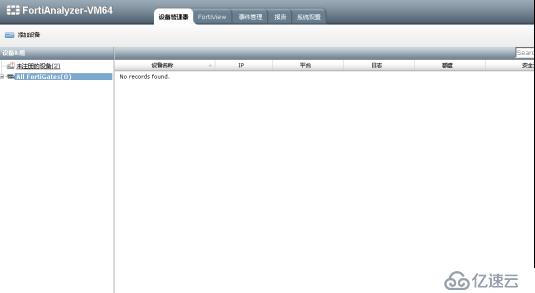
(圖:登錄主界面)
在系統設置中配置網絡,配置網關 172.31.204.1 和 DNS, 詳細如下圖所示
(圖:配置網絡)
系統設置,管理員中修改密碼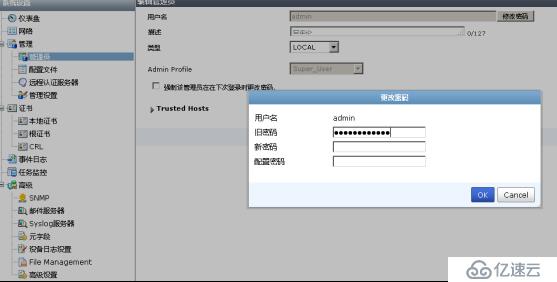
(圖:修改管理員密碼)
配合防火墻使用
在設備管理中添加防火墻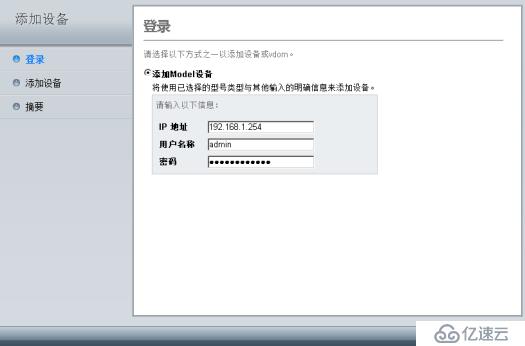
(圖:添加防火墻)
配置防火墻信息等,添加成功后的如下圖所示: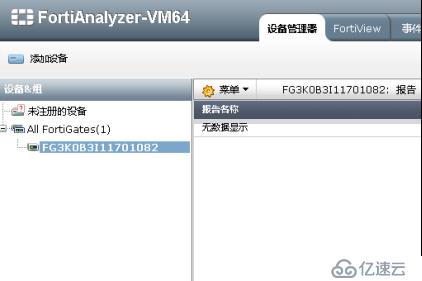
(圖:正確識別到防火墻)
登錄防火墻,查看防火墻狀態,顯示為連接上 FortiAnalyzer ,詳細如下圖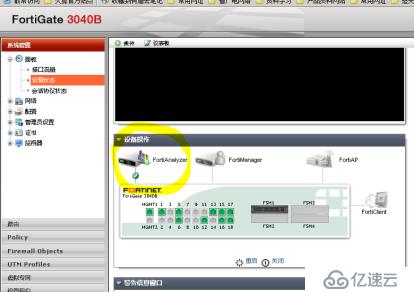
(圖:防火墻識別到 FortiAnalyzer )
在防火墻日志選項配置,配置日志等選項,詳細見下圖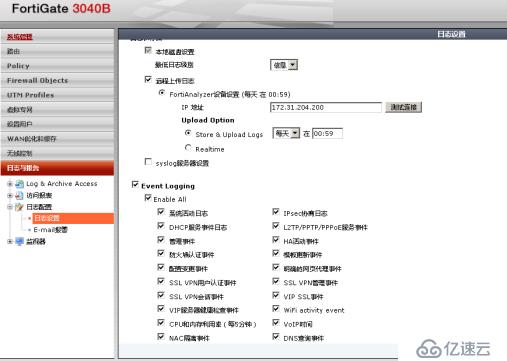
說明:
1) 每天 00 : 59 防火墻上傳日志,減少日志流量壓力
2) 記錄所有事件
3) 不啟用 syslog ,減少日志流量收集
啟用防火墻策略的流量記錄功能,記錄的流量日志信息會被收集到 FortiAnalyzer-VM 中,詳細如下圖所示: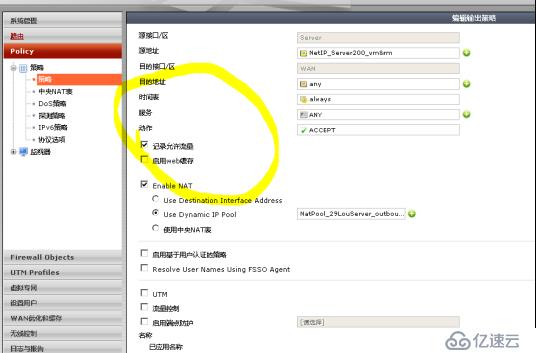
(防火墻策略開啟記錄流量)
備注:必須開啟策略的記錄允許流量才能被收集到
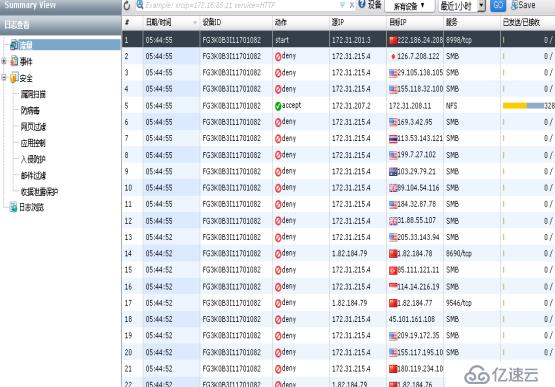
在 foritView 中查看流量,進行策略和流量的分析。詳細如下圖
(圖:查看流量詳細信息)
在 traffic 中查看流量統計信息,詳細如下圖所示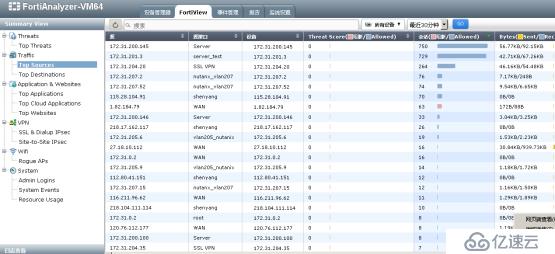
(圖:查詢流量統計)
查看目的地址統計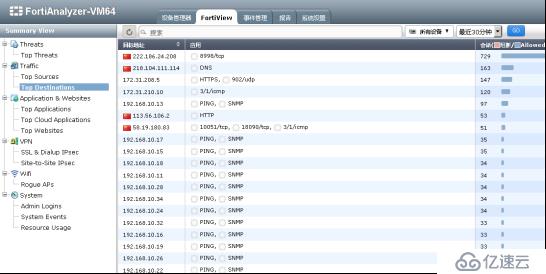
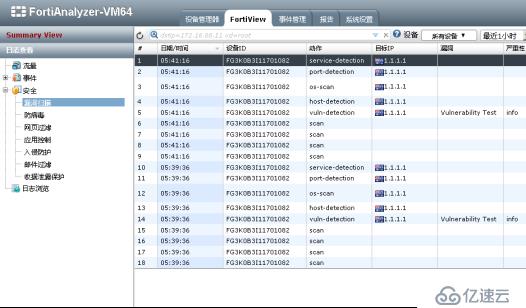

免責聲明:本站發布的內容(圖片、視頻和文字)以原創、轉載和分享為主,文章觀點不代表本網站立場,如果涉及侵權請聯系站長郵箱:is@yisu.com進行舉報,并提供相關證據,一經查實,將立刻刪除涉嫌侵權內容。